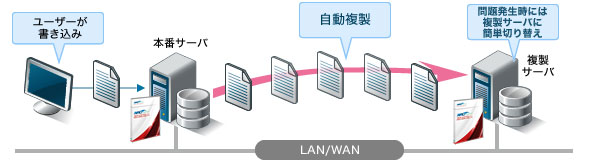NAS選びに失敗しないための3大チェックポイント:SOHO/中小企業に効く「NAS」の選び方(第3回)(1/2 ページ)
←・SOHO/中小企業に効く「NAS」の選び方(第2回):NASの法人モデルは家庭用と何が違うのか?
キーワードは「クラウドバックアップ」「高信頼性HDD」「障害通知」
NASはユーザーニーズに合わせ、さまざまな新機能を取り入れつつ、これまで進化してきた。「データを安全に保護する」という基本機能だけでもさまざまな種類が存在し、また各社が独自に取り組んでいる機能もあり、単純に横並びでは判断しにくいのが現状だ。
ここでは法人向けのNASを選ぶにあたり、確実にチェックしておく必要があるポイントを紹介しよう。キーワードとなるのは「クラウドバックアップ」「高信頼性HDD」「障害通知」の3つだ。これ以外の付加価値的な機能については、前回の第2回で詳しく紹介しているので、合わせて参考にしていただきたい。
RAIDなどによるデータの冗長化
1つは「冗長化」――つまり、データの保護機能だ。「RAID」と呼ばれる技術がこれに相当する。最もシンプルなRAID 1(ミラーリング)は、同じ容量のドライブを2台以上搭載しておき、それぞれのドライブへ同時にデータを書き込む機能だ。これにより、ドライブがクラッシュした場合、1台でもドライブが生きていればデータは保護される。末尾に付けられた数字からも分かるように、RAIDの中では最もベーシックな冗長化機能だ。
RAIDにはほかにも、データの冗長性は多少低くてもなるべく多くのディスク容量が使えるように工夫された「RAID 5」や、ディスク容量は少なくなるが、そのぶん冗長性が高い「RAID 6」、ランダムアクセスが高速な「RAID 10(RAID 1+0)」などさまざまなレベルがあり、目的に応じて使い分けることになる。
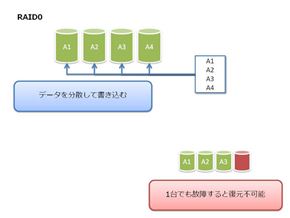
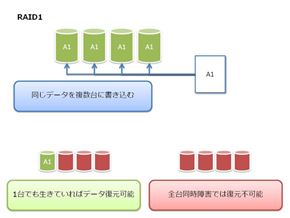 「RAID 0」は複数ドライブを1つの領域とみなし、各ドライブに同時アクセスすることで高速化を図る(画像=左)。「RAID 1」は複数ドライブに同じデータを同時書き込みすることで、冗長化を持たせて耐障害性を高める(画像=右)。RAID 0は高速化に貢献するが、ドライブが1台でも故障するとデータを復元できないため、データ保護には適していない。RAID 1の場合、実際に使える容量はドライブ1台ぶんとなるが、ドライブが1台を残してすべて故障しても復元できる
「RAID 0」は複数ドライブを1つの領域とみなし、各ドライブに同時アクセスすることで高速化を図る(画像=左)。「RAID 1」は複数ドライブに同じデータを同時書き込みすることで、冗長化を持たせて耐障害性を高める(画像=右)。RAID 0は高速化に貢献するが、ドライブが1台でも故障するとデータを復元できないため、データ保護には適していない。RAID 1の場合、実際に使える容量はドライブ1台ぶんとなるが、ドライブが1台を残してすべて故障しても復元できる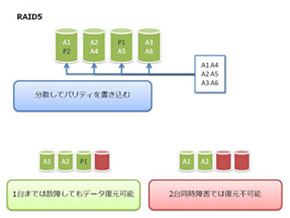
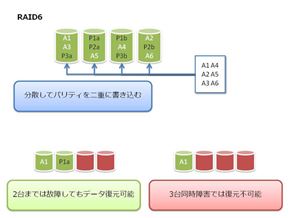 「RAID 5」はパリティ(エラー訂正用データ)を使用することで、全台数から1台分のドライブを引いた容量を利用でき、データへのアクセスも高速化する(画像=左)。最小構成台数は3台で、1台までは故障してもデータを復元可能だ。「RAID 6」はパリティを二重に作成し、2台のドライブが同時に故障してもデータを復元できる。最小構成台数は4台で、利用可能容量は全ドライブ数から2台分を引いた容量だ
「RAID 5」はパリティ(エラー訂正用データ)を使用することで、全台数から1台分のドライブを引いた容量を利用でき、データへのアクセスも高速化する(画像=左)。最小構成台数は3台で、1台までは故障してもデータを復元可能だ。「RAID 6」はパリティを二重に作成し、2台のドライブが同時に故障してもデータを復元できる。最小構成台数は4台で、利用可能容量は全ドライブ数から2台分を引いた容量だ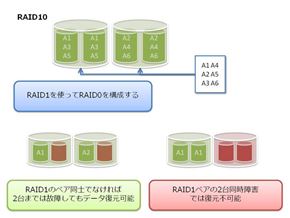 高速化のRAID 0とデータ保護のRAID 1を組み合わせた「RAID 10(RAID 1+0)」。RAID 1で組まれたドライブのペア同士をRAID 0にまとめたもので、最小構成は4台、容量は全ドライブ容量合計の半分だ
高速化のRAID 0とデータ保護のRAID 1を組み合わせた「RAID 10(RAID 1+0)」。RAID 1で組まれたドライブのペア同士をRAID 0にまとめたもので、最小構成は4台、容量は全ドライブ容量合計の半分だもっとも、業務用途において重要なのは、万一のドライブ破損時にどれだけダウンタイムを短くするかだ。「復旧に3日かかるので、その間は臨時休業します」では話にならない。
このためのアプローチとしては、電源をオンにしたまま破損ドライブの交換と復旧が行える「ホットスワップ」や、作業をしながら自動的にRAIDを再構築する「オートリビルド」などの機能が挙げられる。前者はカートリッジ方式か、それに類似する方式で簡単にドライブの交換が行えるので、本体のネジを外してバラバラにする必要がなく、初心者でも比較的簡単に扱える。
 アイ・オー・データ機器の「HDL6-H」シリーズは、6ドライブ構成のNAS。仮想ファイルシステムの「拡張ボリューム」機能を利用し、ファイル単位でミラーリングしつつ、RAID演算は行わないため、高速な処理が可能とする
アイ・オー・データ機器の「HDL6-H」シリーズは、6ドライブ構成のNAS。仮想ファイルシステムの「拡張ボリューム」機能を利用し、ファイル単位でミラーリングしつつ、RAID演算は行わないため、高速な処理が可能とするまた後者はドライブの物理的な交換が終わると自動的に復旧がスタートし、その間もドライブ内のデータには(速度はいくらか遅くなるにせよ)アクセスし続けることができるので、業務を止めずに済む。家庭用NASと法人向けNASの違いは、こうした点にあると言ってよい。ちなみにRAID以外では、アイ・オー・データ機器の「HDL6-H」シリーズに採用されている「拡張ボリューム」のように、ファイル単位でミラーリングすることで、さらに高速な復旧を可能にした製品もある。
一方、ドライブ単位ではなく、機器ごとクラッシュする可能性も否定できない。基板の損傷のほか、ビル自体の電力の品質が高くなく、停電などの電力トラブルに遭遇する例もある。雷が多い地域であれば、落雷によって複数のHDDがまとめてクラッシュする危険性も高い。UPS(無停電電源装置)の導入によって停電および落雷などに備えるのは基本だが、内蔵HDD以外の部品の経年劣化によるNAS本体の損傷は防ぎようがない。
こうした場合に効果があるのが、外付けHDDへの書き出しだ。1日1回、週1回など定期的に外部のHDDへデータを丸ごと書き出すことにより、機器ごとクラッシュする事態を防げる。直前に入力したデータは失っても、最低でも前日まで、もしくは先週までのデータは復帰できるようにするわけだ。
停電や落雷では複数の機器が一度にクラッシュする可能性もあるので、これにしても万全というわけではないが、人為的なミスでファイルを削除してしまった際に個別のファイルを復元する手段にもなりうるので、投資額に比べて効果は大きい。直結したUSB HDDに書き出す方法のほか、LAN上に設置された別のNASとレプリケーション(複製)を行う方法もある。
さらにワンランク上、遠隔地やクラウドへのバックアップ
RAIDが第1段階、外付けHDDへのバックアップが第2段階だとすると、遠隔地もしくはクラウドへのバックアップは第3段階ということになるだろう。いかに外付けのUSB HDDにバックアップを行っていても、火災などの災害によってそのドライブも含めて失われてしまっては意味がない。また、正副のドライブがまとめて盗難に遭う危険性もある。
こうした場合に備え、遠隔地の支店や営業所に設置した同容量のNASとペアを設定し、NASの複製をリアルタイムで作るというのは、DR(Disaster Recovery:災害対策)として有効だ。障害発生時は接続先が自動的に複製先のNASに切り替わるので、業務を止めることもなく、BCP(Business Continuity Plan:業務継続計画)対策としても優れている。
これはNAS単体の機能として搭載されているわけではなく、CA Technologiesの「CA ARCserve Replication/HA」など、ソフトウェアによって実現される。NASによって対応する場合としない場合があるので、利用する予定があるのなら、購入前に対応の有無を確認しておきたい。
もっとも、他拠点のNASとレプリケーションを行うためには、ほかの事業所があり、そこにNASを置けることが必須条件であるため、ハードルは高い。そこで最近になって注目を集めているのが、「Amazon S3」をはじめとするクラウドストレージへのバックアップだ。NASを追加購入するようなコストは不要で、一定の可用性が保証されたデータセンターにデータの複製を持たせておけるのが、大きなメリットとなる。
コンシューマー向けのオンラインストレージサービスは容量ごとの課金が基本だが、Amazon S3であれば、送信するデータ量やリクエストの回数によって費用が設定されているので、例えば利用頻度の低いデータのみを格納しておくといった使い方に限定することで、コストを大幅に削減できる。データをリアルタイムに復元するのはさすがに難しいが、容量の増減が柔軟に行えるのも利点だろう。Amazon S3のほか、DropboxやGoogleドライブなど、コンシューマー用途でも使われるオンラインストレージとの同期機能を備えた製品もある。
これら遠隔地へのバックアップ機能は、東日本大震災の後からニーズが増しており、各ベンダーの取り組みもそれ以前と以降とで大きく変化している。とくにクラウドへのバックアップについては、各社の注力の度合いに大きな差があり、今後もさらに進化することが予想される。いずれにせよ、今NASを選ぶのであれば、チェックしておくべきポイントだ。
Copyright © ITmedia, Inc. All Rights Reserved.
アクセストップ10
- 「Appleは悪。Googleは開発者を理解している味方」というEpic GamesのスウィーニーCEOが歓迎する未来は本当にバラ色なのか (2025年12月05日)
- さようなら「Crucial」――Micronがコンシューマー向け製品事業から撤退 販売は2026年2月まで継続 (2025年12月04日)
- バッファローのWi-Fi 7ルーター「AirStation WSR6500BE6P」を試す 2.5Gbps対応で約2万円 コスパの良さが光る (2025年12月05日)
- 「ASUS Dual GeForce RTX 5070」がタイムセールで8万1627円に (2025年12月04日)
- 6万円台でSnapdragon G3 Gen 3搭載 AYANEO新ブランドのAndroidゲーム機「KONKR Pocket FIT」はスマホの代わりになる? (2025年12月04日)
- サンワ、壁に穴を開けずにLANケーブルを延長できる隙間配線用の延長LANケーブル (2025年12月04日)
- ソニーの85型4Kテレビ「ブラビア KJ-85X80L」が41%オフ(24万8000円)で買えてしまうセール中 (2025年12月03日)
- 100Wソーラーと大容量ポータブル電源のセット「Jackery Solar Generator 1000 New」が半額セールで約7.7万に (2025年12月04日)
- 64GB構成すら“絶望”が近づく中で、CUDIMMの人気が再上昇 (2025年11月29日)
- ナカバヤシ、キーホルダーサイズの超小型トイカメラなど6製品 (2025年12月04日)